在国家标准GB/T 14691中对图样中的字体作了有关规定。字体的高度(用h表示),即字体的号数,其公称尺寸系列为:1.8mm、2.5mm、3.5mm、5mm、7mm、10mm、14mm、20mm。如需要书写更大的字,其字体高度应按2的比率递增。
机械图样中汉字应采用长仿宋体,高度h不应小于3.5mm,字宽一般为h/2;数字和字母可采用直体或斜体,斜体的字头向右倾斜,与水平线约成75°。
1.在AutoCAD中输入汉字、数字、字母及特殊字符的方法
(1)使用大字体(Bigfont)。在前面介绍过AutoCAD中可供使用的字体分为两类,一类是TrueType字体,字体文件扩展名为“TTF”,例如宋体、仿宋等,但是该字体中不包含一些特殊字符如“φ”“±”等;另一类是形文件字体,字体文件扩展名为“SHX”,例如Txt.shx、Romand.shx等,但是该字体中一般不包含汉字。
AutoCAD 2015支持一种称作大字体的特殊类型的文件字体,这些大字体文件中包含有中文、日文和韩文等字符。因此,使用这种大字体既可以输入汉字、数字和字母,又可以输入一些特殊符号。然而由于字体是由AutoCAD编译而成的,文字的笔画由线条构成,因此看起来很不美观。
(2)使用多行文字编辑器(MTEXT)。多行文字编辑器的功能比较强大,如可以在输入文字的过程中改变字体、字号、颜色及输入一些特殊符号,同时还可以改变文字的对齐方式和行间距、对文字内容进行查找替换、从其他文件中导入文字等,而且使用MTEXT命令输入的文字样式享有优先权,即不受“文字样式”对话框中设置的文字样式限制,但是使用该方法无法编辑尺寸标注中的文字。
(3)使用软键盘。在需要输入特殊字符时还可以采用软键盘。首先将输入法切换到中文状态,然后用鼠标右键单击输入法状态条上的软键盘按钮 ,在弹出的菜单中选择相应的选项即可显示包含所需特殊字符的软键盘。
,在弹出的菜单中选择相应的选项即可显示包含所需特殊字符的软键盘。
(4)为汉字及数字、字母分别设置不同的文字样式。在绘制机械图样时,可以根据对汉字及数字、字母的不同要求,设置两种文字样式,分别用于汉字及数字、字母的输入,这样不仅可以获得美观的汉字效果,又可以达到输入特殊字符的目的。
2.为汉字及数字、字母分别设置不同的文字样式
(1)设置汉字的文字样式
1)选择菜单栏中的“格式”→“文字样式”命令,将弹出如图5-93所示的“文字样式”对话框。
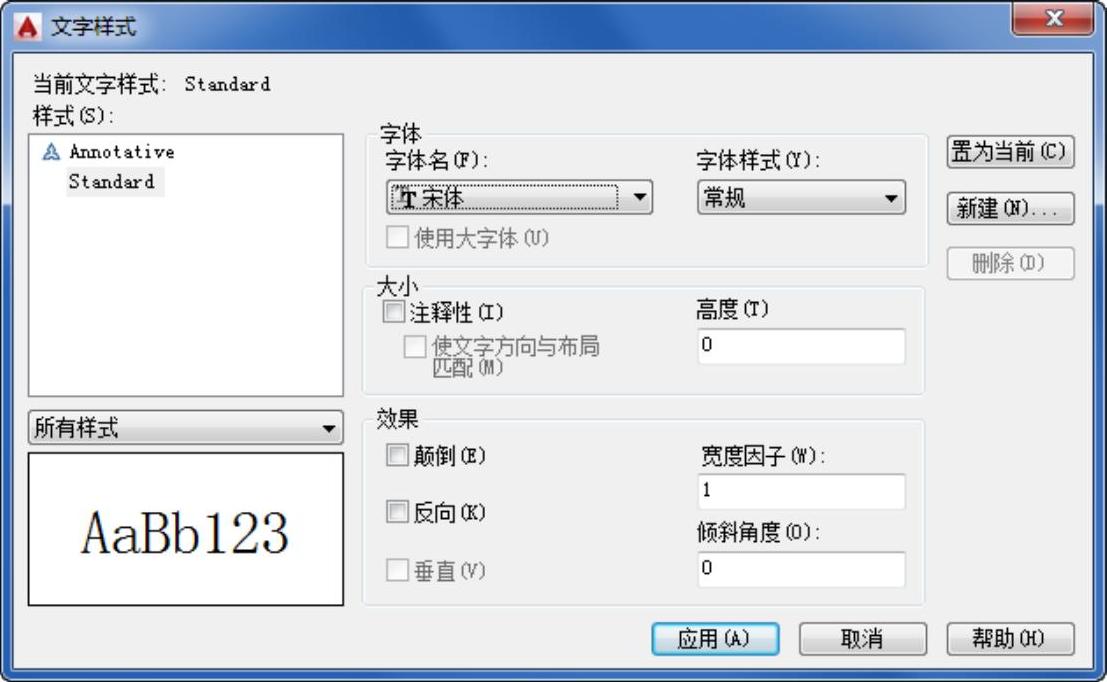 (https://www.daowen.com)
(https://www.daowen.com)
图5-93 “文字样式”对话框
2)单击“新建”按钮,在弹出的“新建文字样式”对话框中的“样式名”编辑框中输入“HZ”,然后单击“确定”按钮。
3)在“文字样式”对话框中单击“字体名”下拉列表框,从中选择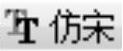 ,设置高度为5,宽度比例为0.7。
,设置高度为5,宽度比例为0.7。
4)设置完成后,单击“应用”按钮保存并应用该文字样式。
(2)设置数字、字母的文字样式。
1)继续单击“新建”按钮,在弹出的“新建文字样式”对话框中的“样式名”编辑框中输入“SZ”,然后单击“确定”按钮。
2)在“文字样式”对话框中单击“字体名”下拉列表框,从中选择“Romand.shx”,设置高度为5,宽度比例为0.7,倾斜角度为15。
3)设置完成后,单击“应用”按钮保存并应用该文字样式。
注意
在使用AutoCAD绘图时,还有一些标注符号无法用以上两种字体输入,如形位公差符号“◎”,如果采用“HZ”文字样式,则将显示为“?”;如果采用“SZ”文字样式,则将显示为“◎”。为此,需要对AutoCAD默认的“Standard”文字样式进行设置,即指定其字体名为“Romand.shx”,高度为5,其他保持不变,单击“应用”按钮保存并应用,即可将其应用于这类符号。
免责声明:以上内容源自网络,版权归原作者所有,如有侵犯您的原创版权请告知,我们将尽快删除相关内容。






